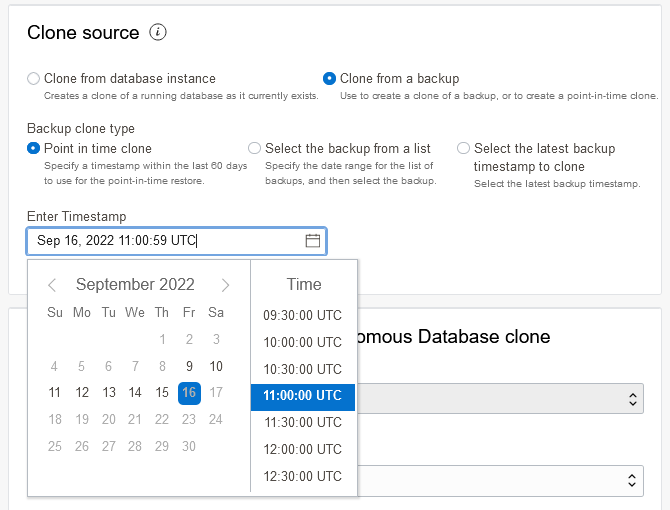Clonación de una base de datos de IA autónoma a partir de una copia de seguridad
Muestra las opciones para seleccionar una copia de seguridad como origen de clonación para clonar la base de datos de IA autónoma.
Realice los siguientes pasos de requisitos previos según sea necesario:
-
Open the Oracle Cloud Infrastructure Console by clicking the
 next to Cloud.
next to Cloud.
- En el menú de navegación de la izquierda de Oracle Cloud Infrastructure, haga clic en Oracle Database y, a continuación, en Autonomous AI Database.
Para clonar una instancia de base de datos de IA autónoma a partir de una copia de seguridad:
En la consola de Oracle Cloud Infrastructure, el estado muestra Aprovisionando... hasta que la nueva base de datos esté disponible.
Consulte Notas para la clonación de una instancia de Autonomous Database a partir de una copia de seguridad para obtener más información sobre la clonación.
Consulte Clonación de una instancia de Autonomous Database para obtener información sobre el uso de la API.
- Clonación de una instancia de Autonomous Database a partir de la última copia de seguridad
Al elegir clonar a partir de la última copia de seguridad, se selecciona la última copia de seguridad como origen de clonación. Puede seleccionar esta opción si una base de datos deja de estar disponible o por cualquier motivo cuando desee crear una clonación basada en la copia de seguridad más reciente.
Clonación de una instancia de Autonomous Database desde la última copia de seguridad
Cuando decide clonar a partir de la última copia de seguridad, esta selecciona la última copia de seguridad como origen de clonación. Puede seleccionar esta opción si una base de datos deja de estar disponible o por cualquier motivo cuando desee crear una clonación basada en la copia de seguridad más reciente.
Siga los pasos de Clonación de una base de datos de IA autónoma a partir de una copia de seguridad y, en el área de origen Clonación, seleccione Clonación a partir de una copia de seguridad y Seleccione el último registro de hora de copia de seguridad clonar para crear una clonación que recupere los datos de copia de seguridad más recientes disponibles para la instancia de base de datos de IA autónoma (origen de clonación) a partir de la copia de seguridad de la base de datos y la copia de seguridad de los logs.
Cuando la base de datos de IA autónoma haya terminado de aprovisionar el clon, consulte la vista dba_pdbs para ver las columnas last_recover_time y last_recover_scn. Estas columnas proporcionan el registro de hora guardado y el SCN guardado de los datos a partir de los cuales se creó la base de datos clonada.
Por ejemplo:
SELECT last_recover_time, last_recover_scn FROM dba_pdbs;